Editor Wix: problemi della galleria
2 min
In questo articolo:
- Passaggio 1 | Prova su altri dispositivi
- Passaggio 2 | Controlla le immagini della galleria
- Passaggio 3 | Controlla il tipo di galleria
- Passaggio 4 | Prova il nostro assistente per la risoluzione dei problemi
Le gallerie sono un modo classico per mostrare le immagini e incoraggiare i visitatori a interagire con le tue pagine. Tuttavia, tu o i tuoi visitatori potreste riscontrare dei problemi con le gallerie sul tuo sito live.
Ci sono alcune potenziali cause dei problemi della galleria, tra cui il formato delle immagini e il tipo di galleria. Puoi escludere queste cause e potenzialmente risolvere il problema seguendo i passaggi per la risoluzione dei problemi riportati di seguito.
Passaggio 1 | Prova su altri dispositivi
I problemi che stai riscontrando potrebbero essere locali, il che significa che si verificano solo su un determinato dispositivo. Per escludere problemi locali, apri il tuo sito live su un dispositivo diverso e confrontalo per vedere se il problema si verifica anche lì.
Passaggio 2 | Controlla le immagini della galleria
I problemi della galleria possono essere causati dalle immagini che carichi su di essa. Controlla le tue immagini per assicurarti che soddisfino le seguenti linee guida:
- Sono supportati i seguenti tipi di immagine: JPG, PNG, JPEG, JPE, JFIF, BMP, HEIC, HEIF, TIFF, TIF, WEBP, JPEG 2000 e RAW
- Le immagini possono avere una dimensione massima di 25 MB
Per controllare le immagini della galleria:
- Apri il Gestore media nell'Editor
- Clicca su File del sito
- Clicca sull'immagine rilevante
- Controlla i dettagli in Info file
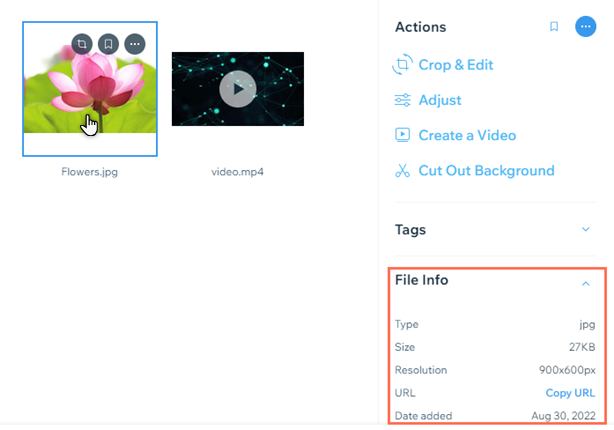
Nota:
Supportiamo solo alcuni formati di file JPEG 2000 e RAW. I file WEBP animati non sono supportati e vengono automaticamente ripristinati come immagini statiche. Scopri di più sulle linee guida per i file.
Passaggio 3 | Controlla il tipo di galleria
La galleria che hai sul tuo sito potrebbe essere una delle nostre vecchie gallerie. Se riscontri un problema con una delle precedenti gallerie, ti consigliamo di sostituirla con una nuova, disponibile dal pannello Aggiungi.
Elenco delle gallerie ritirate
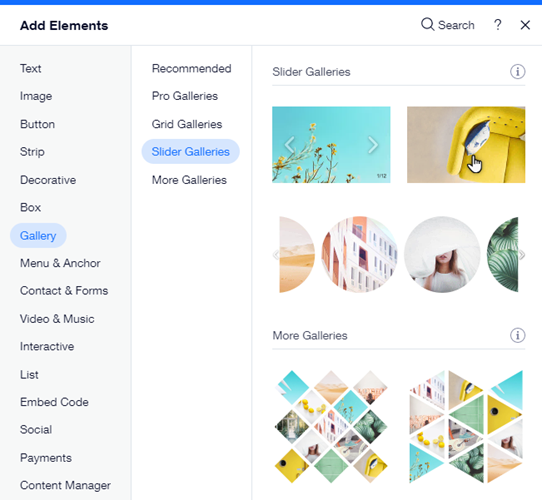
Nota:
Al momento non è possibile migrare una galleria dell'Editor a una Pro Gallery. Se vuoi vedere implementata questa funzionalità, puoi votarla qui.
Passaggio 4 | Prova il nostro assistente per la risoluzione dei problemi
Se il problema persiste anche dopo aver completato i passaggi precedenti, ti consigliamo di utilizzare l'Assistente tecnico Wix. Questo è uno strumento per la risoluzione dei problemi interattivo che ti guida attraverso passaggi come l'attivazione della modalità di navigazione in incognito e l'apertura del sito su un browser diverso. Portami all'Assistente tecnico Wix.

